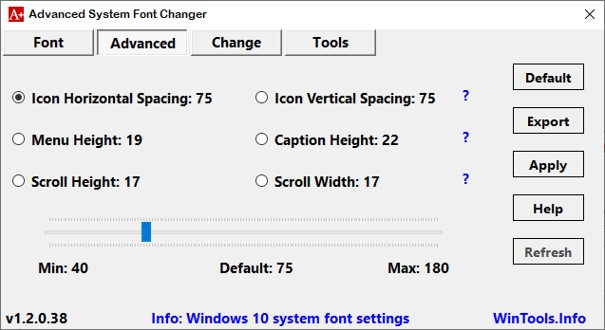Dans l’article « Modifier la police utilisée dans les boîtes de dialogue« , vous avez appris à modifier la police utilisée par Windows 10 dans les boîtes de dialogue en modifiant le registre de Windows 10. Cet article va vous présenter une méthode alternative bien plus simple, via le freeware Advanced System Font Changer.
Ouvrez votre navigateur Web et allez sur la page https://www.wintools.info/index.php/advanced-system-font-changer. Cliquez sur le lien Download pour télécharger l’application :
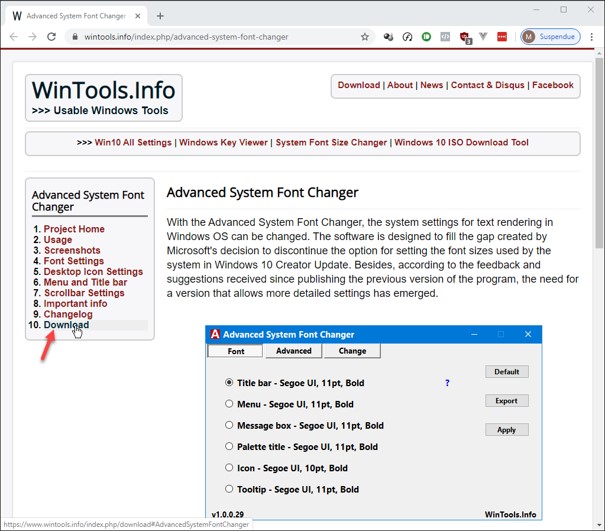
Une nouvelle page s’affiche. Cliquez sur le lien Download, sous Advanced System Font Changer :

Exécutez le programme téléchargé pour l’installer. Si Windows SmartScreen se manifeste en affichant cette fenêtre :
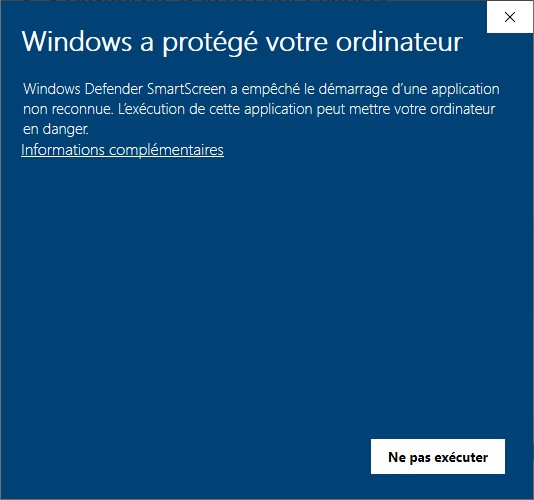
Cliquez sur Informations complémentaires, puis sur Exécuter quand même :
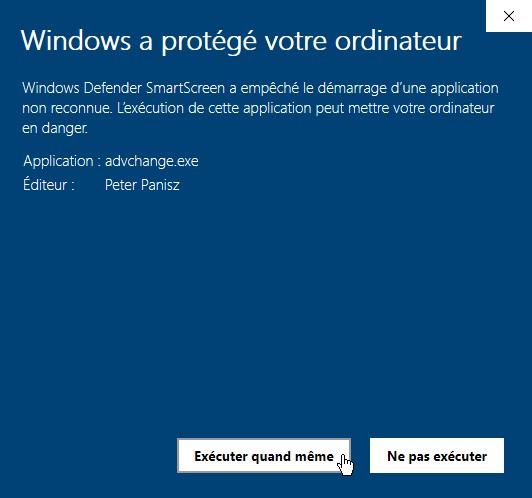
Au lancement du programme, on vous demande si vous voulez sauvegarder la configuration actuelle. Confirmez cette sauvegarde et enregistrez le fichier WindowMetrics.reg dans un dossier quelconque. Par exemple dans votre bibliothèque Documents. Pour revenir aux polices qui étaient utilisées jusqu’ici, il vous suffira d’exécuter ce fichier reg en double-cliquant dessus dans l’explorateur de fichiers.
Voici comment se présente la fenêtre de l’application Advanced System Font Changer :
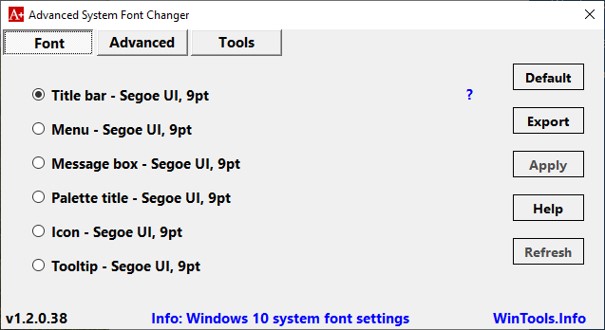
Pour modifier la police utilisée (par exemple) dans la barre de titre des applications, double-cliquez sur Title bar. La boîte de dialogue Police s’affiche. Choisissez une autre police, un autre style ou une autre taille de caractères puis validez en cliquant sur OK. Ici par exemple, nous choisissons la police Arial Rounded MT gras 9 points :
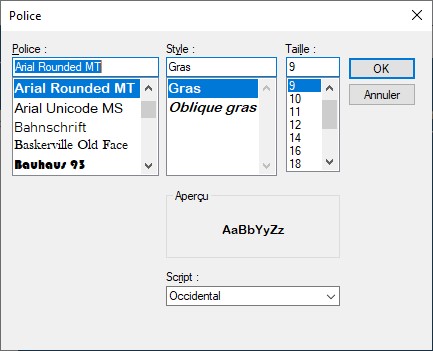
Cliquez sur Apply pour appliquer la modification. Une boîte de dialogue vous signale que toutes les fenêtres ouvertes seront fermées. Validez en cliquant sur OK :
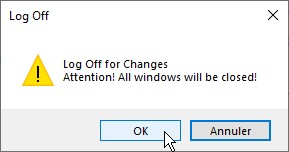
La session Windows se ferme et une nouvelle session démarre. Le texte affiché dans la barre de titre des applications utilise désormais la police Arial Rounded MT gras 9 points :
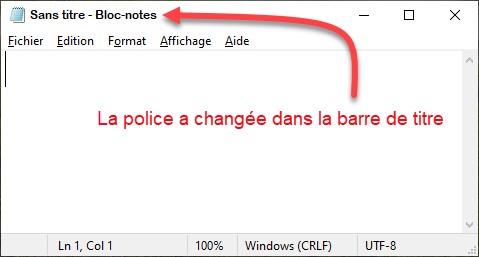
Vous voulez aller plus loin ?
Lancez à nouveau l’application Advanced System Font Changer et basculez sur l’onglet Advanced. Ici, vous pouvez modifier l’espacement des icônes sur le bureau et plusieurs autres réglages :